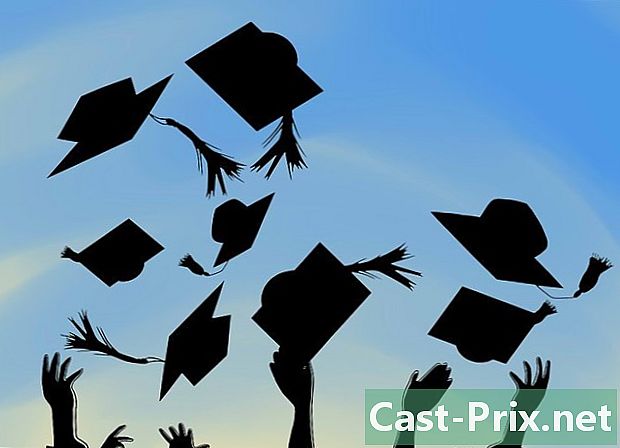Google Chrome'da nasıl giriş yapılır?
Yazar:
John Stephens
Yaratılış Tarihi:
1 Ocak Ayı 2021
Güncelleme Tarihi:
1 Temmuz 2024
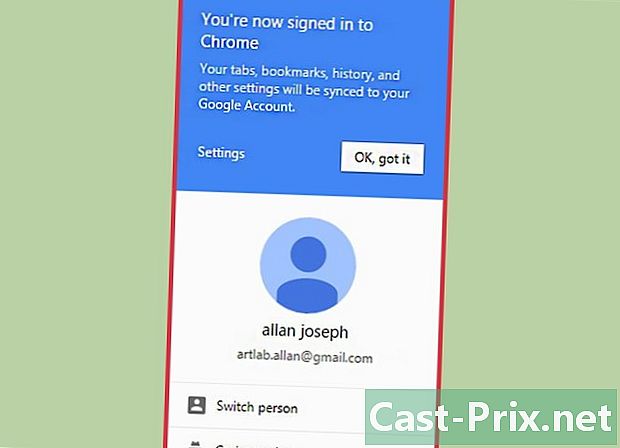
İçerik
- aşamaları
- Yöntem 1 Chrome'da oturum açın
- Yöntem 2 Kullanıcıyı Chrome'da değiştir
- Yöntem 3 Chrome'u Chromecast'inize bağlayın
Google Hesabınız, Google Chrome'dan yararlanmak için biletinizdir. Google Hesabınızla Chrome'da oturum açtığınızda, hangi bilgisayarı kullandığınızdan bağımsız olarak sakladığınız tüm şifreler ve yer imleri yüklenir. Ayrıca Gmail, Drive ve YouTube gibi tüm Google hizmetlerinizde de otomatik olarak oturum açacaksınız. Chrome'u Chromecast'inize de bağlayabilirsiniz; böylece mevcut sekmenizi TV’nizde görüntüleyebilirsiniz.
aşamaları
Yöntem 1 Chrome'da oturum açın
-
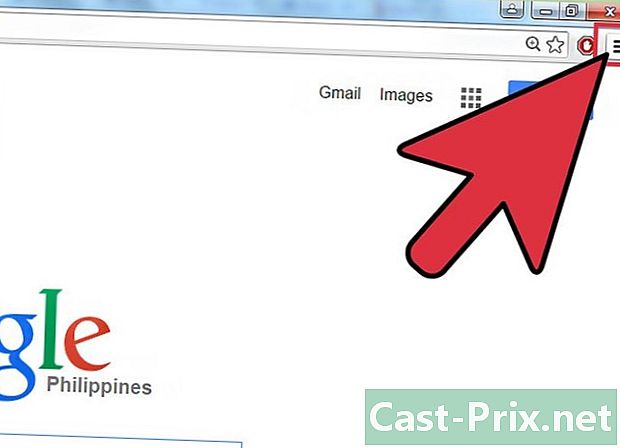
Chrome Menüsü düğmesini (☰) tıklayın. Tüm yer işaretlerinizi, uzantılarınızı ve depolanan şifrelerinizi senkronize edecek Google Hesabınızı kullanarak Chrome'da oturum açabilirsiniz. Bu, herhangi bir Chrome tarayıcısını sizinmişmiş gibi kullanmanızı sağlar.- Chrome'u ilk kez yükledikten sonra başlatırsanız, Chrome'u Ayarlar menüsünden geçmek zorunda kalmadan başlattığınızda Google Hesabınızda oturum açmanız istenir.
-
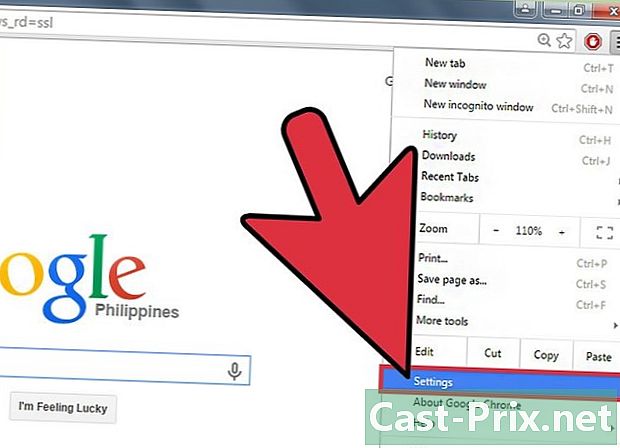
Chrome menüsünden "Ayarlar" ı seçin. -
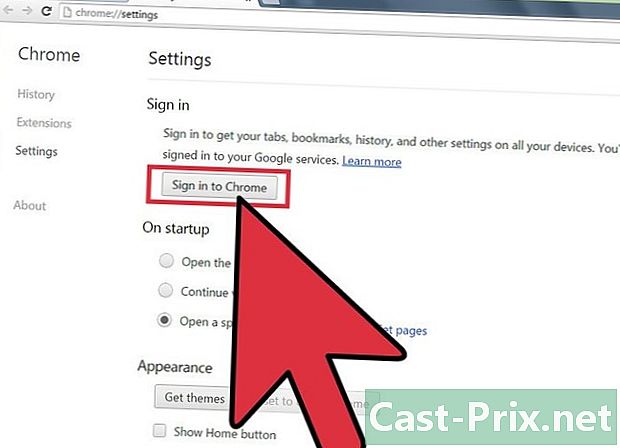
Düğmesine tıklayın.Chrome'da oturum açın. -
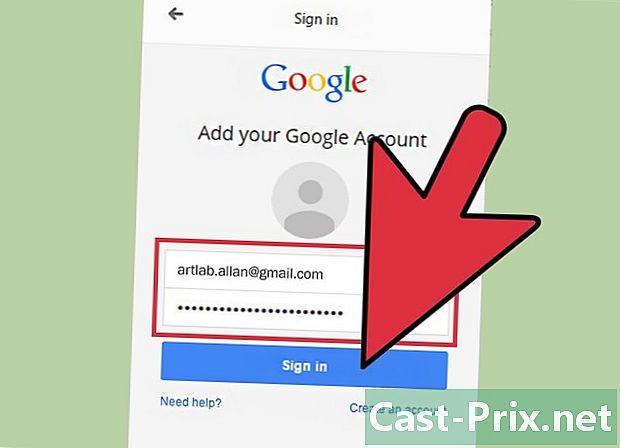
Google Hesabınız için e-posta adresini ve şifreyi girin. Ücretsiz bir Google Hesabı oluşturmayı öğrenmek için burayı tıklayın. -
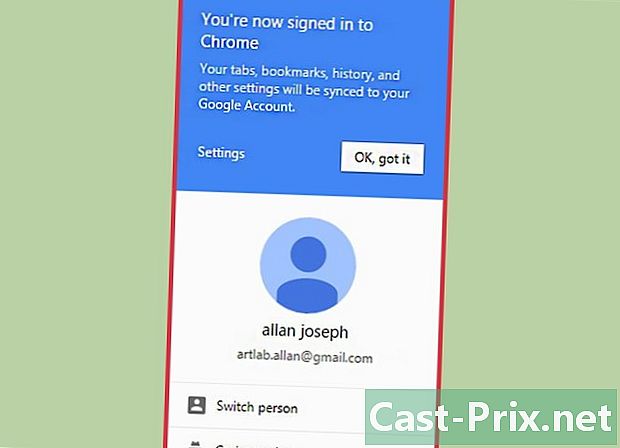
Chrome'un bilgilerinizi senkronize etmesi için birkaç dakika bekleyin. Yer imlerinizi yüklemeniz bir dakika kadar sürebilir. Uzantılarınız da yüklenecek ve bu da birkaç dakika sürebilir.
Yöntem 2 Kullanıcıyı Chrome'da değiştir
-
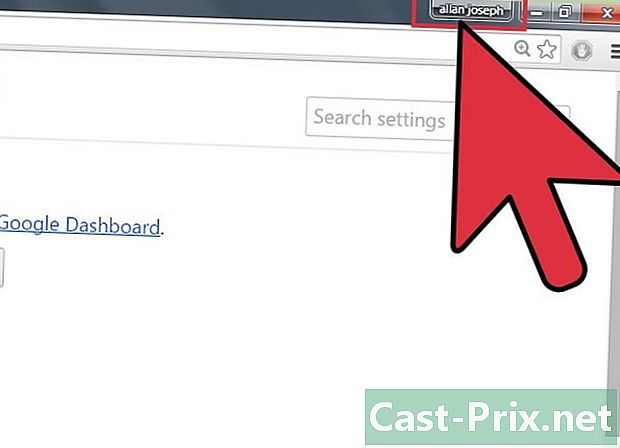
Chrome penceresinin sağ üstündeki kullanıcı adını tıklayın. Chrome'un en yeni sürümleri, kullanıcı değişikliği sürecini önemli ölçüde modernize etmiştir. Etkin kullanıcının adını tıklatarak, tüm yer işaretlerini ve şifreleri yeni bir Chrome penceresine yüklemenizi sağlayacak başka bir Google Hesabı ile giriş yapabilirsiniz.- Bu yöntemi kullanabilmeniz için önce temel hesabınızla giriş yapmış olmanız gerekir.
- Chrome'un nasıl güncelleneceği ile ilgili talimatlar için buraya tıklayın.
-
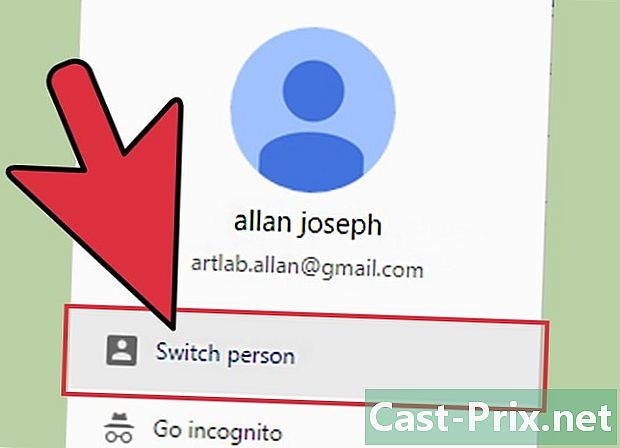
"Kullanıcı Değiştir" e tıklayın. Bu, mevcut tüm kullanıcıları içeren küçük bir pencere açacaktır. -

"Kişi ekle" seçeneğine tıklayın. Bu seçeneği görmüyorsanız, şu adımları izleyin:- Chrome menü düğmesine tıklayın (☰)
- "Ayarlar" ı seçin
- "Kişiler" bölümündeki "Profil yöneticisinden kullanıcı oluşturmayı etkinleştir" kutusunu işaretleyin
-

Eklemek istediğiniz hesapla giriş yapın. Chrome'a eklemek istediğiniz Google Hesabı ile giriş yapabilirsiniz. Sağ üst köşede kullanıcı adı ile yeni bir Chrome penceresi görünecektir. -

Aktif hesabı değiştirmek için Profil Yöneticisini açın. Bir hesap ekledikten sonra, sağ üst köşedeki aktif isme tıklayarak bir kişiden diğerine hızlı bir şekilde geçebilirsiniz. Her hesap ayrı bir pencerede açılacaktır.
Yöntem 3 Chrome'u Chromecast'inize bağlayın
-
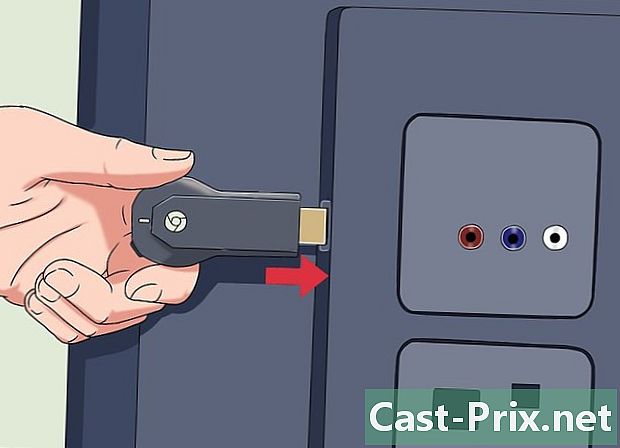
Chromecast'inizi kullanmak istediğiniz ekrana bağlayın. Chromecast yazılımını bilgisayarınıza yüklemeden önce, Chromecast'i kullanmak istediğiniz cihaza bağlayın.- Chromecast, TV'nizin HDMI bağlantı noktasına uymuyorsa, birlikte verilen USB uzantısını kullanın.
- Chromecast'in bir güç kaynağına takılı olduğundan da emin olun.
-

Doğru HDMI girişini bulmak için TV'nizin kanalını değiştirin. HDMI giriş numarası genellikle TV portunun yanında bulunur. -
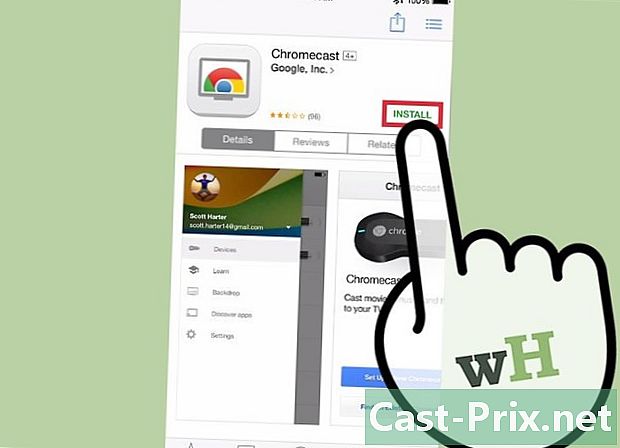
Bilgisayarınız veya mobil cihazınız için Chromecast uygulamasını indirin. İndirebilirsiniz chromecast.com/setup. -

Uygulamayı başlatın ve Chromecast'iniz için kurulum talimatlarını izleyin. Bunu bir kez yapmanız gerekecek ve daha sonra herhangi bir cihazı bağlayabileceksiniz.- Uygulamayı başlatın ve "Yeni bir Chromecast'i ayarla" seçeneğini seçin.
- Uygulamanın yeni Chromecast'inize bağlanmasına izin ver.
- TV'deki kodun yükleme programının koduyla eşleştiğini kontrol edin.
- Chromecast'iniz için kablosuz ağ ayarlarını yapılandırın.
-

"Chromecast'i kullanmaya başla" düğmesini tıklayın. Google Cast uzantısını yüklemenizi sağlayan bir Google Chrome sekmesi açılır. Chrome'daki bu uzantı için kurulum talimatlarını izleyin.- Chromecast'inizi telefonunuza veya tabletinize kurduysanız, Chrome Web Mağazası'na giderek bilgisayarınıza Google Cast uzantısını manuel olarak yüklemeniz gerekir. Chrome Menüsü düğmesini tıklatarak, "Diğer Araçlar" → "Uzantılar" ı seçip, ardından listenin altındaki "Daha Fazla Uzantı Al" ı tıklatarak Chrome Web Mağazası'nı açabilirsiniz.
-
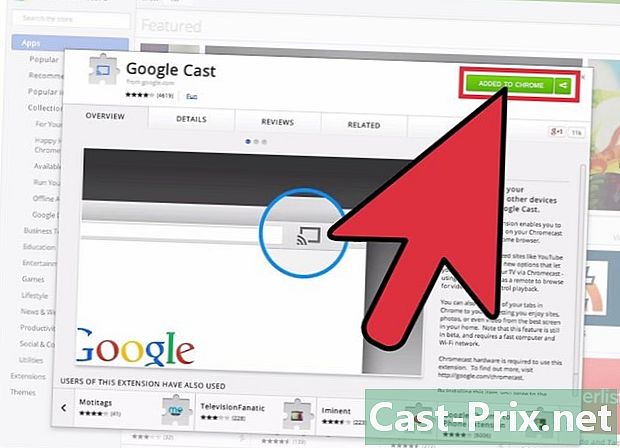
Chrome sekmelerinizi Chromecast'e göstermeye başlayın. Google Cast yüklendikten sonra, Chrome sekmelerinizi Chromecast'e gönderebilirsiniz.- Chromecast'inizde göstermek istediğiniz içeriğe gidin.
- Chrome penceresinin üstündeki "Google Cast" uzantı düğmesini tıklayın. Chrome menü düğmesine yakın.
- "Bu sekmeyi yayınla ..." bölümündeki Chromecast'inizi seçin. Geçerli sekmeniz TV’nizde görünecektir.